登录
- 微信登录
- 手机号登录
微信扫码关注“汇帮科技”快速登录
Loading...
点击刷新
请在微信【汇帮科技】内点击授权
300秒后二维码将过期
二维码已过期,点击刷新获取新二维码
登录
登录
其他登录方式
修改日期:2025-10-30 16:00
在日常办公场景中,我们经常面临文件夹中图片文件混杂其他文档、压缩包的困扰。无论是产品图库整理、会议资料归档还是社交媒体素材筛选,快速准确地提取图片都能极大提升工作效率。但手动筛选不仅耗时,还可能因格式混淆导致遗漏。本文将从不同用户需求出发,解析5种科学提取方法,帮助你根据实际场景选择最优方案,让图片管理变得轻松高效。

1.1 Windows系统:文件资源管理器筛选法
这是最基础的提取方式,无需安装软件,适合图片数量较少或对电脑操作不熟悉的用户。
操作步骤:
1. 打开包含图片的文件夹,点击右上角搜索框,输入`.jpg`或`.png`(根据图片格式调整,如`.gif`、`.bmp`等)。系统会自动筛选出所有匹配格式的图片文件。
2. 按`Ctrl+A`全选筛选结果,使用`Ctrl+C`复制文件。
3. 新建目标文件夹,按`Ctrl+V`完成粘贴。
扩展技巧:
若文件夹内有相似格式(如`.jpeg`与`.jpg`),可同时输入`*.jpg *.jpeg`实现多格式筛选。搜索框支持通配符`*`,例如`.jp*`可匹配`jpg`、`jpeg`等变体格式。
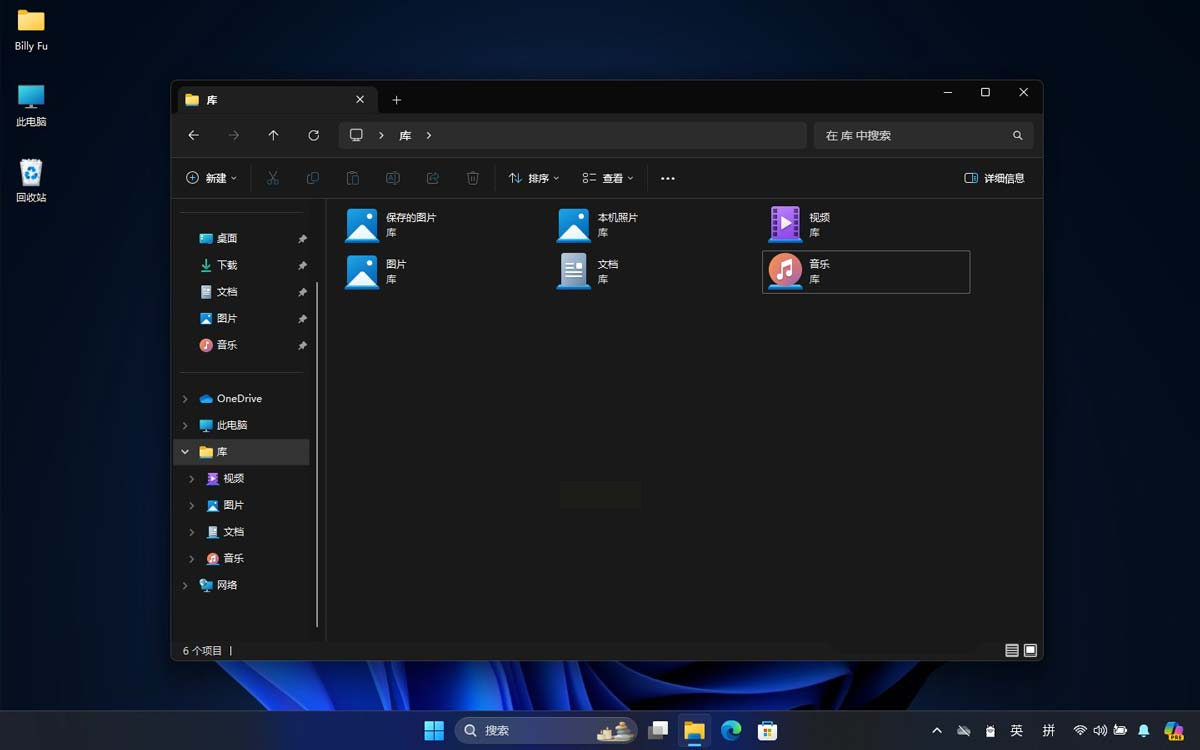
1.2 Mac系统:Finder智能分类法
苹果用户可利用系统原生功能快速分类图片:
1. 打开Finder,定位到目标文件夹,点击顶部菜单栏的「文件」→「新建智能文件夹」。
2. 在搜索条件中选择「种类」为「图像」,系统会自动列出所有图片文件。
3. 通过菜单栏「文件」→「存储位置」设置保存路径,或直接拖拽至目标文件夹。
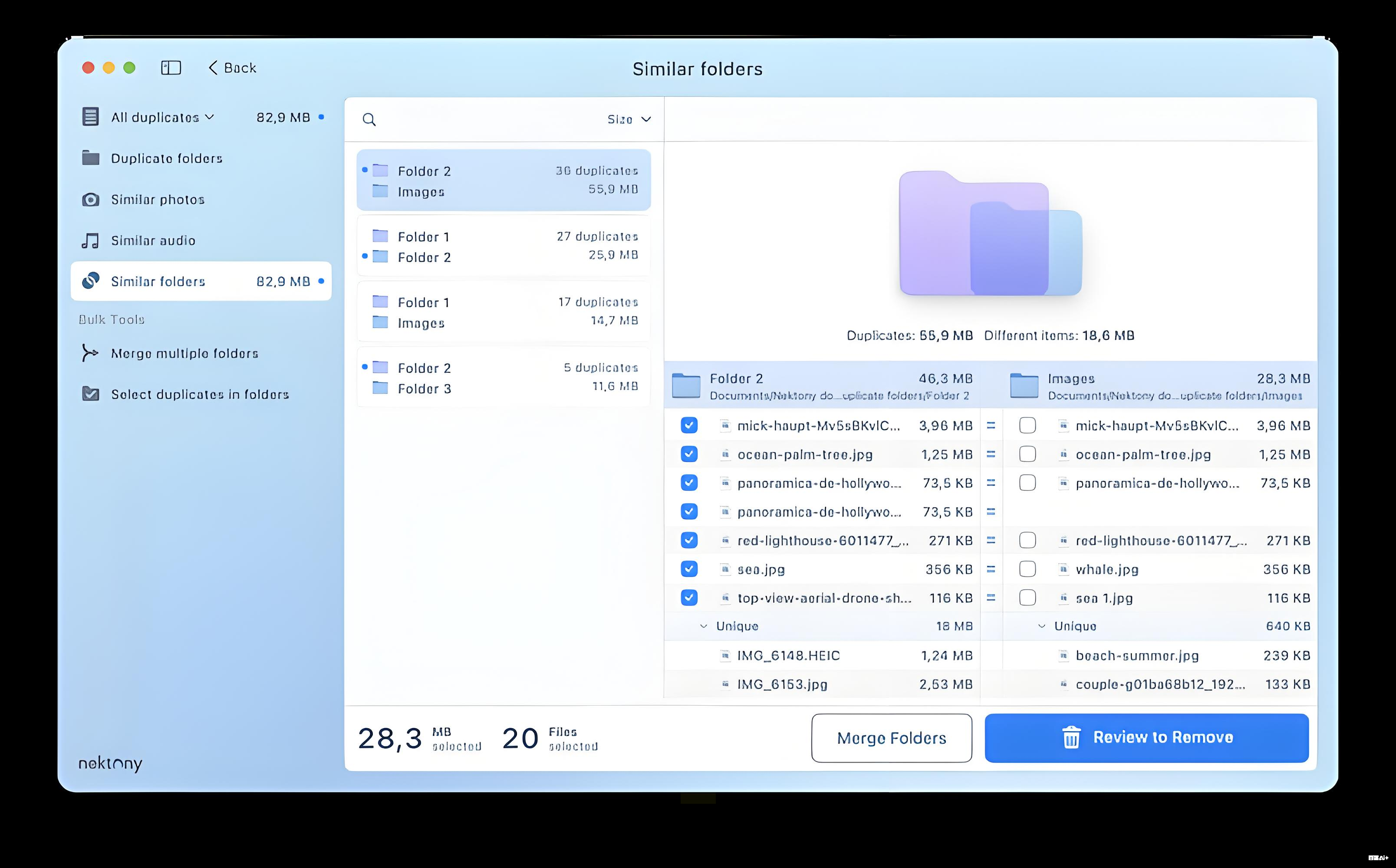
2.1 汇帮文件名提取器:精准类型识别
这款专业工具能智能识别图片文件类型,支持批量筛选与格式转换,适合处理混合文件场景。
操作步骤:
1. 启动软件后,选择「按文件类型提取」功能模块。
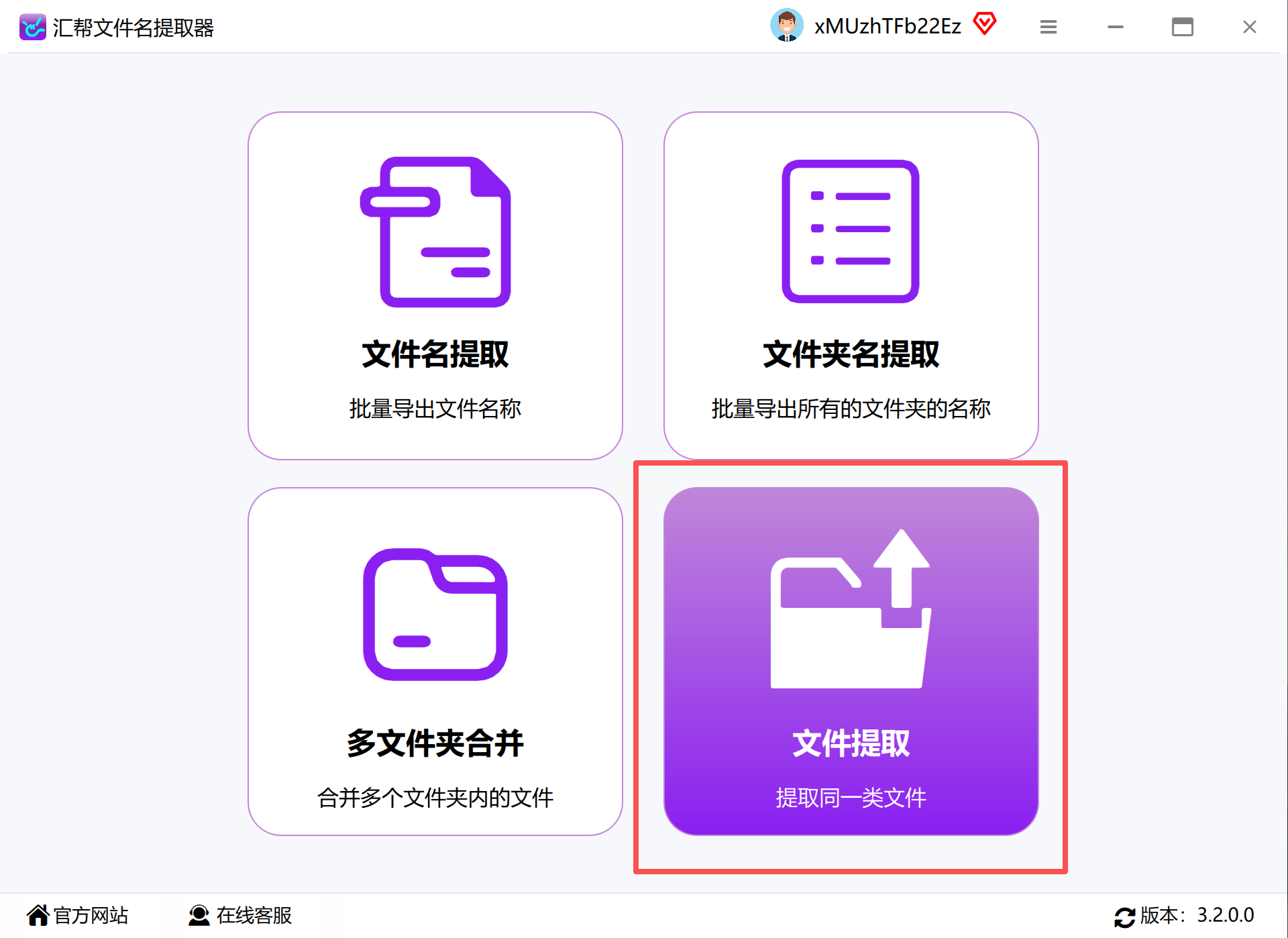
2. 通过「添加文件夹」按钮导入目标文件夹(支持拖放操作快速添加)。
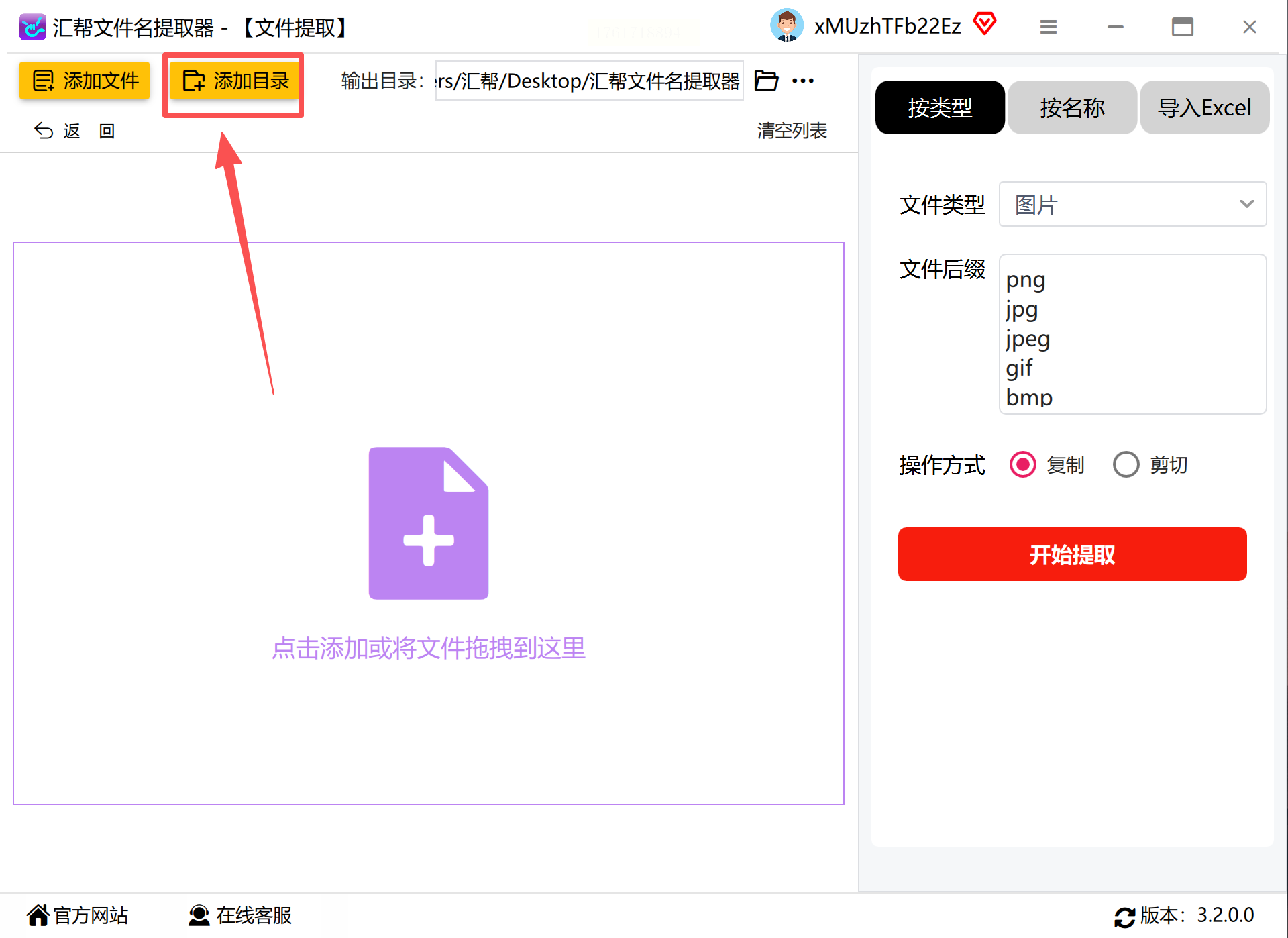
3. 在文件类型选项中勾选「图片」,系统会自动排除文档、压缩包等无关文件。
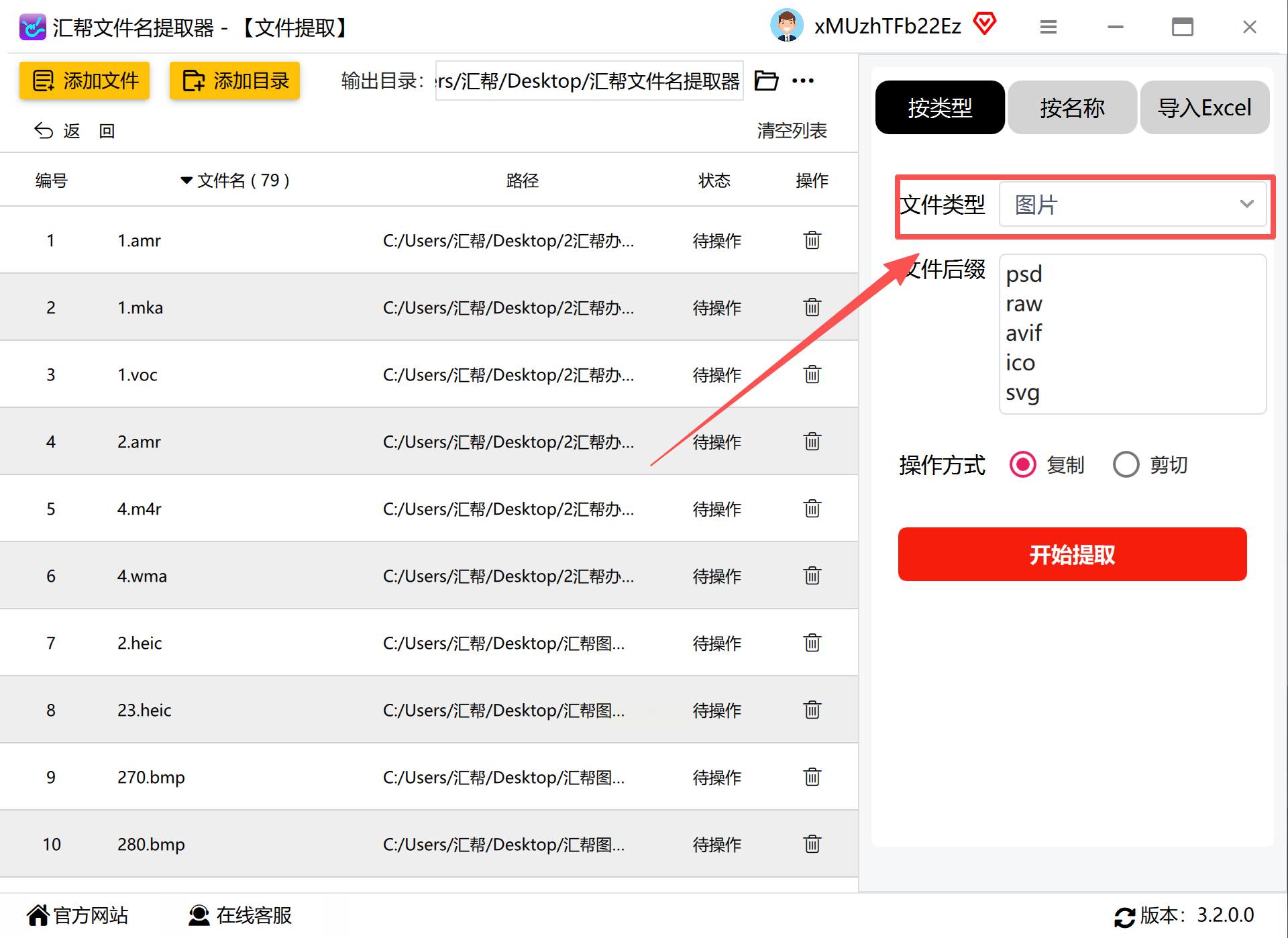
4. 自定义输出路径,可选择「创建新文件夹」或保留原路径。
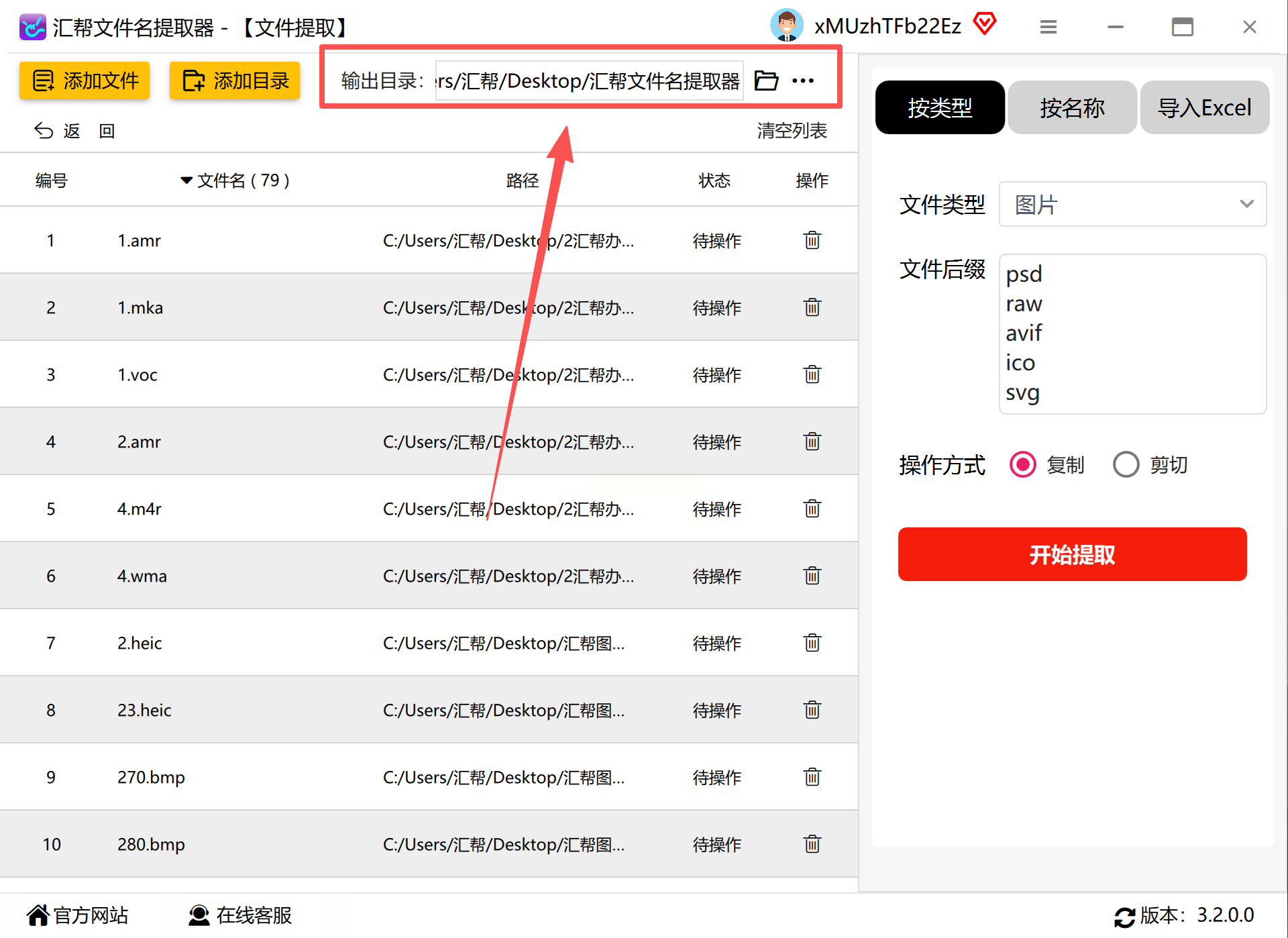
5. 点击「开始提取」,实时查看进度条,完成后自动生成提取报告。
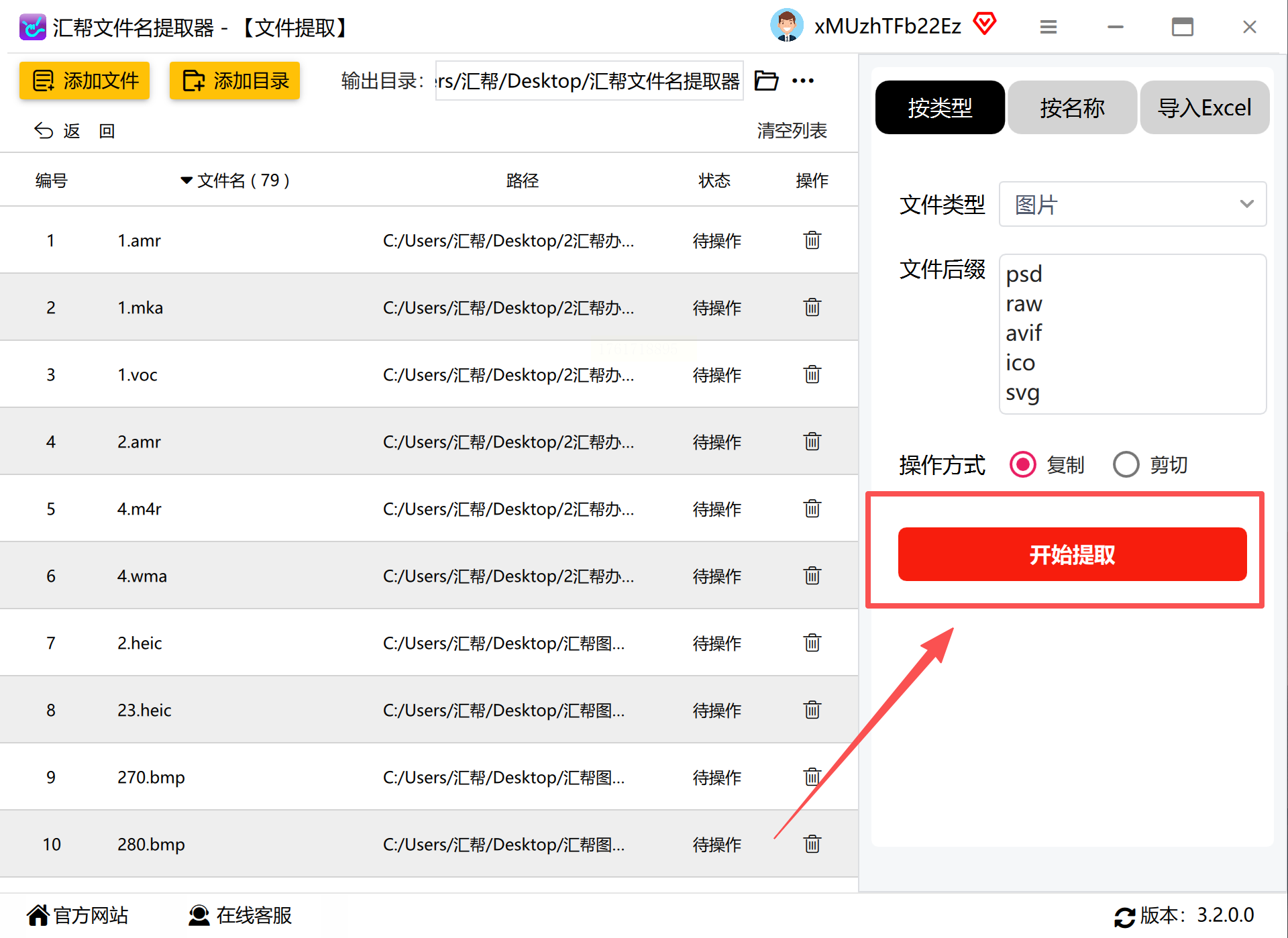
适用场景:办公文档中夹杂的产品实拍图、设计稿等需要批量整理的场景。
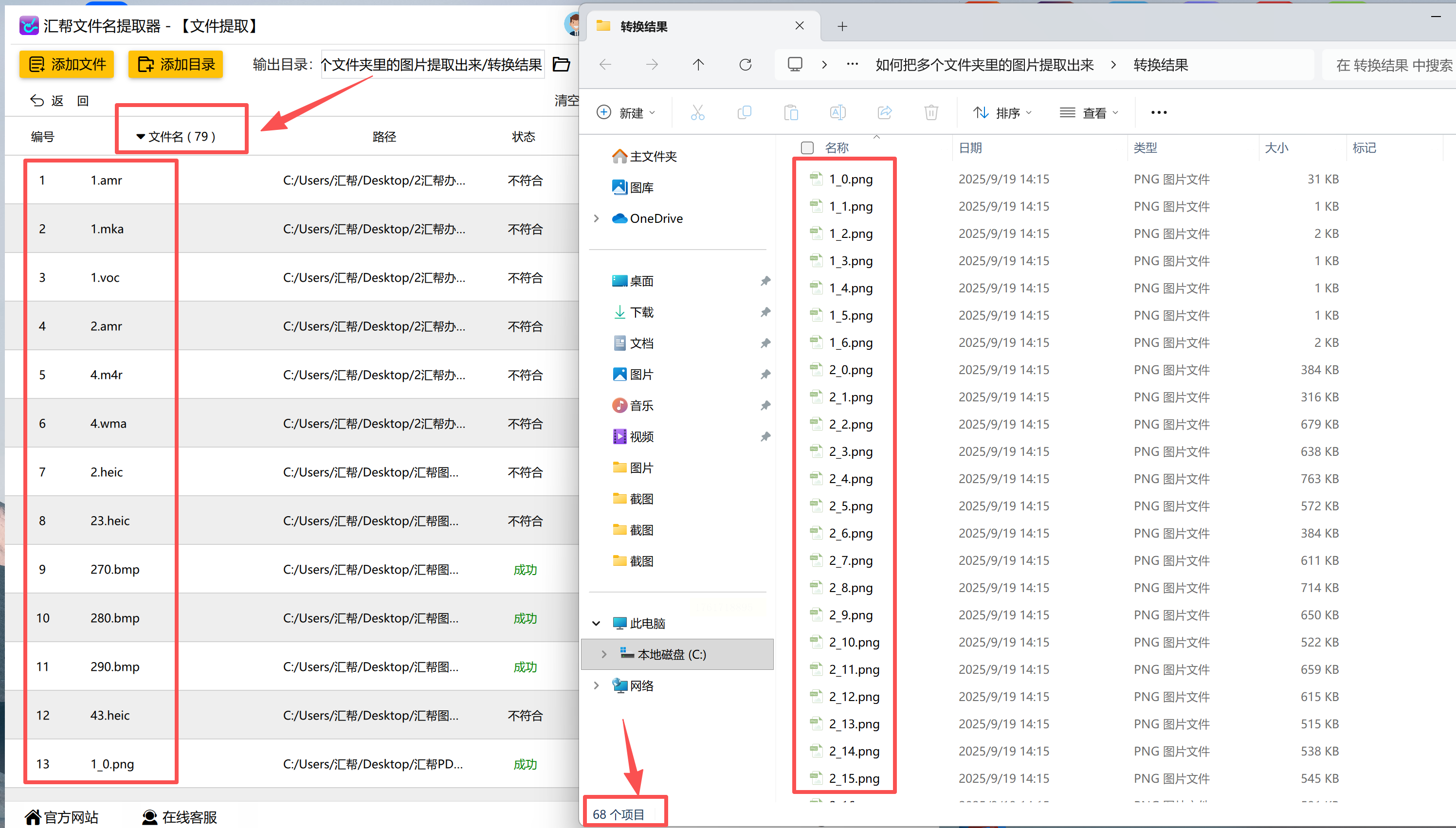
2.2 IrfanView:轻量图像管理工具
这款免费软件支持多种格式批量处理,兼具图片预览与基础编辑功能,适合电脑配置较低的用户。
操作步骤:
1. 安装完成后,点击菜单栏「File」→「Batch Conversion/Rename」。
2. 点击「Add」按钮添加源文件夹中的图片文件(或使用「Add all」一键导入全部文件)。
3. 在「Output format」中选择目标格式(如JPG),并设置输出文件夹路径。
4. 勾选「Use advanced options」可进一步过滤特定格式(如仅保留PNG透明背景图)。
5. 点击「Start Batch」执行转换,软件会自动生成提取日志。
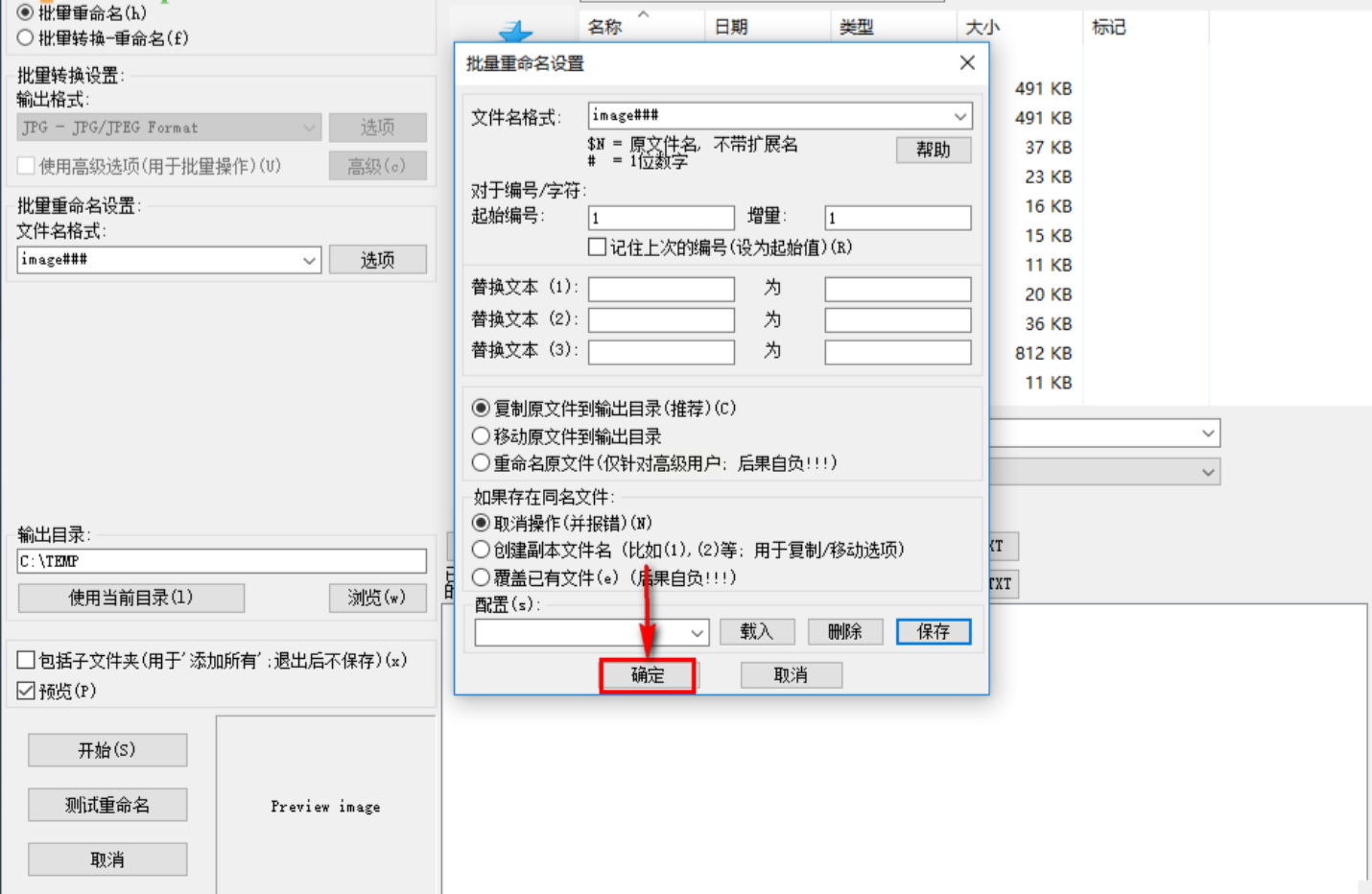
优势对比:相比同类工具,IrfanView占用内存仅为Photoshop的1/20,适合老旧电脑使用。
3.1 Zamzar在线转换工具
无需安装软件,通过浏览器即可完成图片提取,适合临时处理小文件或无本地存储权限的场景。
操作步骤:
1. 打开Zamzar官网(注意选择HTTPS加密站点),点击「Choose Files」上传文件夹或压缩包。
2. 在「Convert to」下拉菜单中选择图片格式(支持JPG、PNG、GIF等)。
3. 填写接收邮箱,点击「Convert」开始处理。
4. 转换完成后,通过邮件收到下载链接,点击即可获取提取后的图片。
安全提示:敏感数据请勿使用公共云工具,建议选择本地处理或私有云服务。
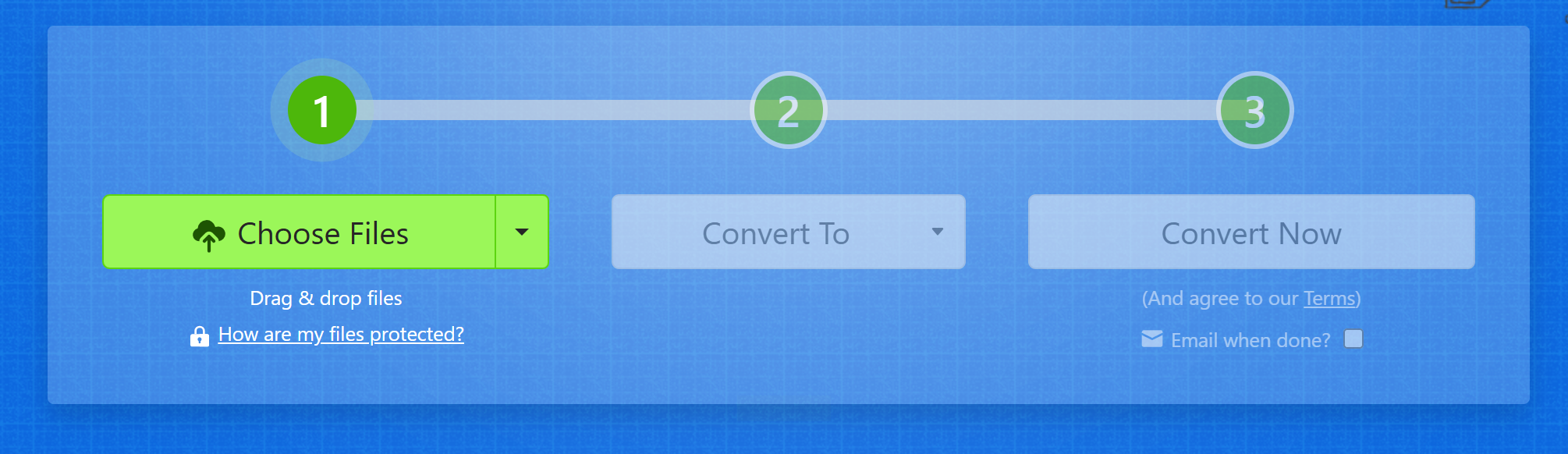
3.2 对比同类在线工具
类似工具还有Online-Convert、Convertio等,核心差异在于:
- 免费额度:Zamzar提供200MB/次免费转换,适合小文件处理
- 格式支持:Online-Convert支持RAW格式转换,适合摄影素材提取
- 隐私保护:建议优先选择支持本地文件删除的平台,防止数据泄露
4.1 Windows Robocopy命令
通过命令提示符实现高效批量复制,适合处理大量文件或包含子文件夹的场景。
操作步骤:
1. 按`Win+R`打开运行窗口,输入`cmd`并回车,打开命令提示符。
2. 输入命令模板:`robocopy 源文件夹路径 目标文件夹路径 *.jpg *.png *.gif /S`
- 示例:`robocopy C:\Project\Images D:\Extracted\Photos *.jpg *.png /S`
- 参数说明:`/S`表示包含子文件夹,`*.jpg`等为匹配格式
3. 按回车执行,命令行会显示详细进度,完成后自动生成日志文件。
进阶应用:添加`/LOG:log.txt`参数生成操作日志,便于检查提取结果。
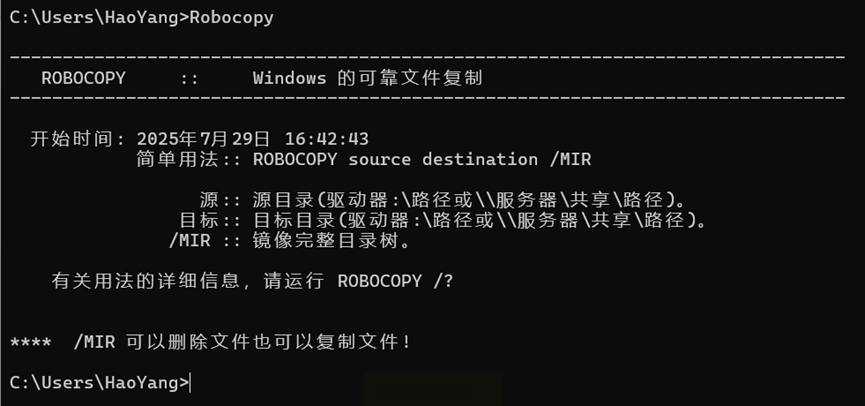
4.2 Mac终端命令行
苹果用户可通过终端实现精确控制,适合熟悉命令行操作的用户。
操作步骤:
1. 打开「终端」应用(位于「应用程序→实用工具」)。
2. 输入命令:`find /源文件夹路径 -name "*.jpg" -exec cp {} /目标文件夹路径 \;`
- 示例:`find /Users/yourname/Desktop/Photos -name "*.png" -exec cp {} /Users/yourname/Extracted \;`
3. 按回车执行,系统会静默复制所有匹配图片。
风险提示:命令执行后无法撤销,建议先备份源文件。
5.1 Adobe Bridge:创意资产管理
Adobe系列工具中,Bridge支持按元数据筛选图片,适合摄影、设计行业使用。
操作步骤:
1. 打开Bridge,通过「文件夹」面板定位到源文件目录。
2. 点击右上角搜索框,设置筛选条件:「类型」=「图像」+「格式」=「JPG」
3. 全选筛选结果,右键选择「在Bridge中复制到」→「目标文件夹」
4. 可进一步设置「元数据」标签,便于后续图片分类管理。
行业适配:摄影师可结合Lightroom同步提取RAW格式图片,保留原始参数。
提取文件夹图片的核心在于根据文件规模、格式复杂度和设备权限选择工具。对于普通用户,Windows/Mac系统自带功能已足够应对80%的场景;而效率追求者可借助专业工具提升3倍以上速度;技术爱好者则可通过命令行实现自动化处理。无论选择哪种方式,建议先备份源文件,避免因误操作导致数据丢失。记住:图片提取不仅是复制粘贴,更是高效办公流程的重要一环,合理利用工具能让繁琐工作变得轻松有序。
如果想要深入了解我们的产品,请到 汇帮科技官网 中了解更多产品信息!
没有找到您需要的答案?
不着急,我们有专业的在线客服为您解答!

请扫描客服二维码